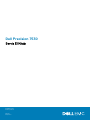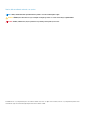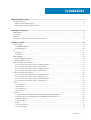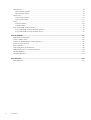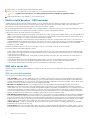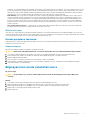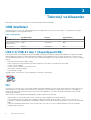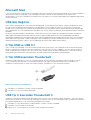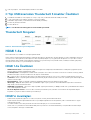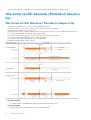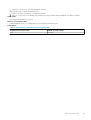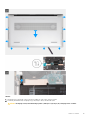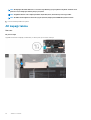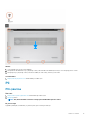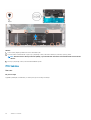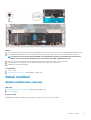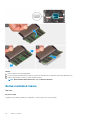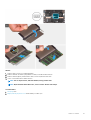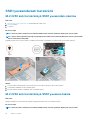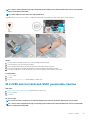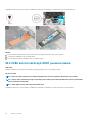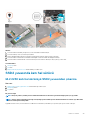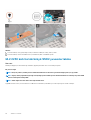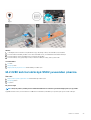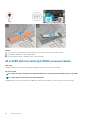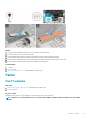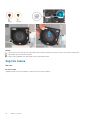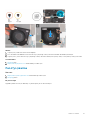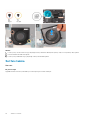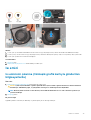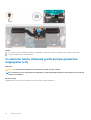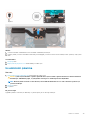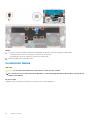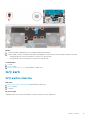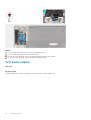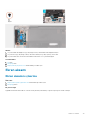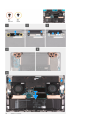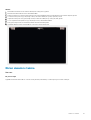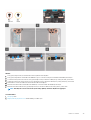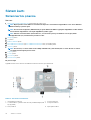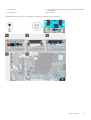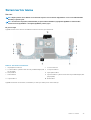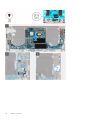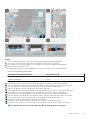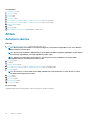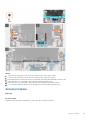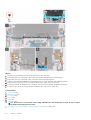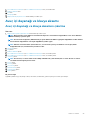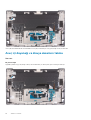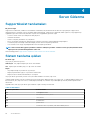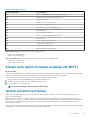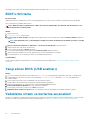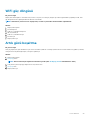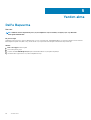Dell Precision 7530
Servis El Kitabı
Resmi Model: P92F
Resmi Tip: P92F001
May 2020
Revizyon A00

Notlar, dikkat edilecek noktalar ve uyarılar
NOT: NOT, ürününüzü daha iyi kullanmanıza yardımcı olacak önemli bilgiler sağlar.
DİKKAT: DİKKAT, donanım hasarı veya veri kaybı olasılığını gösterir ve sorunu nasıl önleyeceğinizi bildirir.
UYARI: UYARI, mülk hasarı, kişisel yaralanma veya ölüm potansiyeline işaret eder.
© 2020 Dell Inc. veya bağlı kuruluşları. Tüm hakları saklıdır. Dell, EMC ve diğer ticari markalar, Dell Inc. veya bağlı kuruluşlarının ticari
markalarıdır. Diğer ticari markalar ilgili sahiplerinin ticari markaları olabilir.

1 Bilgisayarınızda Çalışma................................................................................................................ 5
Güvenlik talimatları.................................................................................................................................................................5
Bilgisayarınızın içinde çalışma..........................................................................................................................................5
Bilgisayarınızın içinde çalıştıktan sonra...........................................................................................................................7
2 Teknoloji ve bileşenler...................................................................................................................8
USB özellikleri.........................................................................................................................................................................8
C Tipi USB.............................................................................................................................................................................. 9
HDMI 1.4a...............................................................................................................................................................................11
Güç Açma ve LED davranışı (Parmak izi okuyucu ile)..................................................................................................... 12
3 Sökme ve Takma.........................................................................................................................14
Taban kapağı.........................................................................................................................................................................14
Alt kapağın çıkarılması.................................................................................................................................................... 14
Alt kapağı takma............................................................................................................................................................. 16
Pil............................................................................................................................................................................................17
Pili çıkarma.......................................................................................................................................................................17
Pili takma......................................................................................................................................................................... 18
Bellek modülleri.....................................................................................................................................................................19
Bellek modüllerinin çıkarma............................................................................................................................................19
Bellek modülünü takma................................................................................................................................................. 20
SSD1 yuvasında katı hal sürücü..........................................................................................................................................22
M.2 2230 katı hal sürücüyü SSD1 yuvasından çıkarma............................................................................................. 22
M.2 2230 katı hal sürücüyü SSD1 yuvasına takma.................................................................................................... 22
M.2 2280 katı hal sürücüyü SSD1 yuvasından çıkarma............................................................................................. 23
M.2 2280 katı hal sürücüyü SSD1 yuvasına takma.................................................................................................... 24
SSD2 yuvasında katı hal sürücü.........................................................................................................................................25
M.2 2230 katı hal sürücüyü SSD2 yuvasından çıkarma............................................................................................ 25
M.2 2230 katı hal sürücüyü SSD2 yuvasına takma................................................................................................... 26
M.2 2280 katı hal sürücüyü SSD2 yuvasından çıkarma.............................................................................................27
M.2 2280 katı hal sürücüyü SSD2 yuvasına takma................................................................................................... 28
Fanlar.....................................................................................................................................................................................29
Fan 1'i çıkarma................................................................................................................................................................29
Sağ fanı takma............................................................................................................................................................... 30
Fan 2'yi çıkarma.............................................................................................................................................................. 31
Sol fanı takma.................................................................................................................................................................32
Isı emici..................................................................................................................................................................................33
Isı emicisini çıkarma (tümleşik grafik kartıyla gönderilen bilgisayarlarda)................................................................ 33
Isı emicisini takma (tümleşik grafik kartıyla gönderilen bilgisayarlar için).................................................................34
Isı emicisini çıkarma........................................................................................................................................................35
Isı emicisini takma.......................................................................................................................................................... 36
G/Ç kartı...............................................................................................................................................................................37
G/Ç kartını çıkarma........................................................................................................................................................37
G/Ç kartını takma..........................................................................................................................................................38
İçindekiler
İçindekiler 3

Ekran aksamı........................................................................................................................................................................ 39
Ekran aksamını çıkarma.................................................................................................................................................39
Ekran aksamını takma.....................................................................................................................................................41
Sistem kartı...........................................................................................................................................................................44
Sistem kartını çıkarma................................................................................................................................................... 44
Sistem kartını takma...................................................................................................................................................... 47
Anten.....................................................................................................................................................................................50
Antenleri çıkarma........................................................................................................................................................... 50
Antenleri takma...............................................................................................................................................................51
Avuç içi dayanağı ve klavye aksamı...................................................................................................................................53
Avuç içi dayanağı ve klavye aksamını çıkarma............................................................................................................53
Avuç içi dayanağı ve klavye aksamını takma.............................................................................................................. 54
4 Sorun Giderme...........................................................................................................................56
SupportAssist tanılamaları.................................................................................................................................................. 56
Sistem tanılama ışıkları........................................................................................................................................................ 56
Sistem kartı dahili otomatik sınaması (M-BIST)...............................................................................................................57
İşletim sistemini kurtarma................................................................................................................................................... 57
BIOS'u Sıfırlama................................................................................................................................................................... 58
Yanıp sönen BIOS (USB anahtarı).....................................................................................................................................58
Yedekleme ortamı ve kurtarma seçenekleri......................................................................................................................58
WiFi güç döngüsü................................................................................................................................................................59
Artık gücü boşaltma............................................................................................................................................................ 59
5 Yardım alma...............................................................................................................................60
Dell'e Başvurma................................................................................................................................................................... 60
4
İçindekiler

Bilgisayarınızda Çalışma
Güvenlik talimatları
Bilgisayarınızı olası hasarlardan korumak ve kendi kişisel güvenliğinizi sağlamak için aşağıdaki güvenlik yönergelerine uyun. Aksi
belirtilmedikçe, bu belgede bulunan her prosedür, bilgisayarınızla birlikte gelen güvenlik bilgilerini okuduğunuzu varsaymaktadır.
NOT: Bilgisayarınızın içinde çalışmaya başlamadan önce, bilgisayarınızla gönderilen güvenlik bilgilerini okuyun. Ek
güvenlik en iyi uygulama bilgileri için www.dell.com/regulatory_compliance adresindeki Regulatory Compliance (Yasal
Uygunluk) Ana Sayfasına bakın.
NOT: Bilgisayarın kapağını veya panelleri açmadan önce tüm güç kaynaklarının bağlantısını kesin. Bilgisayarın içinde
çalışmayı tamamladıktan sonra, bilgisayarınızı bir prize bağlamadan önce tüm kapakları, panelleri ve vidaları yerlerine
takın.
DİKKAT: Bilgisayarınıza zarar gelmesini önlemek için çalışma yüzeyinin düz, kuru ve temiz olduğundan emin olun.
DİKKAT: Bileşenlere ve kartlara zarar gelmesini önlemek için bunları kenarlarından tutun ve pimlere ve kontaklara
dokunmaktan kaçının.
DİKKAT: Yalnızca sorun giderme ve onarım tarafından yetkilendirilmeniz veya Dell teknik destek ekibi. Dell tarafından
yetkilendirilmemiş servislerden kaynaklanan zararlar garantinizin kapsamında değildir. Ürünle birlikte verilen veya
www.dell.com/regulatory_compliance adresindeki güvenlik talimatlarına bakın.
DİKKAT: Bilgisayarınızın içindeki herhangi bir şeye dokunmadan önce, bilgisayarınızın arkasındaki metal kısım gibi
boyanmamış bir metal yüzeye dokunarak kendinizi topraklayın. Çalışırken, iç bileşenlere zarar verebilecek statik elektriği
boşaltmak için boyalı olmayan metal bir yüzeye belli aralıklarla dokunun.
DİKKAT: Kabloların bağlantısını keserken kabloyu doğrudan değil, konnektöründen veya çekme tırnağından tutarak çekin.
Bazı kablolarda, kabloyu çıkarmadan önce açmanız gereken kilitleme tırnaklı veya kelebek vidalı konektörler bulunur.
Kabloların bağlantısını keserken, konnektör pimlerinin eğilmesini önlemek için kabloları eşit hizalanmış halde tutun.
Kabloları bağlarken, konnektörlerin ve bağlantı noktalarının doğru yönlendirildiklerinden ve hizalandıklarından emin olun.
DİKKAT: Takılı kartı ortam kartı okuyucusundan basarak çıkarın.
NOT: Bilgisayarınızın ve belirli bileşenlerin rengi bu belgede gösterilenden farklı olabilir.
Bilgisayarınızın içinde çalışma
Bilgisayarınızın içinde çalışmadan önce
Bu görev ile ilgili
NOT: Sipariş ettiğiniz yapılandırmaya bağlı olarak bu belgedeki resimler sizin bilgisayarınızdan farklı olabilir.
Adimlar
1. Tüm açık dosyaları kaydedip kapatın ve tüm açık uygulamalardan çıkın.
2. Bilgisayarınızı kapatın. Başlat > Güç > Kapat'a tıklayın.
NOT
: Farklı bir işletim sistemi kullanıyorsanız, kapatma ile ilgili talimatlar için, işletim sisteminizin dokümanlarına
bakın.
1
Bilgisayarınızda Çalışma 5

3. Bilgisayarınızı ve tüm bağlı aygıtları elektrik prizlerinden çıkarın.
4. Klavye, fare ve monitör gibi bağlı olan tüm aygıtların ve çevre birimlerinin bilgisayarınızla bağlantısını kesin.
DİKKAT: Ağ kablosunu çıkarmak için, önce kabloyu bilgisayarınızdan ve ardından ağ aygıtından çıkarın.
5. Bilgisayarınızda bulunan ortam kartlarını ve optik sürücüleri çıkarın.
Elektrostatik boşalma - ESD koruması
Özellikle genişletme kartları, işlemciler, bellek DIMM'leri ve sistem anakartları gibi hassas bileşenleri ele alırken ESD önemli bir sorundur. Çok
ufak şarjlar devrelerde, kesintili sorunlar veya kısalmış ürün ömrü gibi, açık olmayan hasarlara neden olabilir. Sektör daha düşük güç
gereksinimleri ve artan yoğunluk için baskı yaparken, ESD koruması artan bir sorundur.
En son Dell ürünlerinde kullanılan yarı iletkenlerin artan yoğunluğu nedeniyle, statik hasara olan hassasiyet önceki Dell ürünlerine göre daha
fazladır. Bu nedenle, parçalar ele alınırken bazı önceden onaylanmış yöntemler artık uygulanmamaktadır.
Tanınmış iki ESD hasar tipi vardır: yıkıcı hasar ve kesintili arıza.
• Yıkıcı: Yıkıcı arızalar ESD ile ilgili arızaların yaklaşık yüzde 20'sini temsil eder. Hasar aygıt işlevselliğinin anında ve tümüyle kaybedilmesine
neden olur. Büyük arızaya örnek olarak statik şok alan ve kaybolan veya anında eksik veya çalışmayan bellek için verilen bir bip kodu ile
birlikte "POST Yok/Video Yok" semptomu üreten bir bellek DIMM'si verilebilir.
• Kesintili: Kesintili arızalar ESD ile ilgili arızaların yaklaşık yüzde 80'sini temsil eder. Kesintili arızaların yüksek sayısı, çoğu zaman hasar
meydan geldiğinde hemen anlaşılamaması anlamına gelir. DIMM statik şok alır, ancak iz biraz zayıflamıştır ve hemen hasarla ilgili görünen
belirtilen oluşturmaz. Zayıflayan izin erimesi haftalar veya aylar alır ve aynı süre içinde bellek bütünlüğünde bozulma, kesintili bellek
hataları vb.'ye neden olabilir.
Anlaşılması ve giderilmesi daha zor olan hasar türü kesintili (örtülü veya "yürüyebilen yaralı" adı da verilen) arızadır.
ESD hasarını önlemek için aşağıdaki adımları uygulayın:
• Uygun şekilde topraklanmış kablolu bir ESD bilek şeridi kullanın. Kablosuz anti-statik şeritlerin kullanılmasına artık izin verilmemektedir;
bunlar yeterli koruma sağlamamaktadır. Parçaları tutmadan önce kasaya dokunulması ESD hasarına karşı hassasiyet artmış parçalarda
yeterli ESD koruması sağlamaz.
• Statik elektriğe duyarlı tüm bileşenlerle, statik elektrik açısından güvenli bir yerde işlem yapın. Eğer mümkünse anti statik döşeme ve
çalışma pedleri kullanın.
• Statik elektriğe duyarlı bileşeni kutusundan çıkarırken, bileşeni takmaya siz hazır oluncaya kadar, bileşeni anti statik ambalaj
malzemesinden çıkarmayın. Anti-statik ambalajı ambalajından çıkarmadan önce, vücudunuzdaki statik elektriği boşaltın.
• Statik elektriğe duyarlı bir bileşeni taşımadan önce anti statik bir kap veya ambalaj içine yerleştirin.
ESD saha servis kiti
İzlenmeyen Saha Servis kiti en yaygın kullanılan servis kitidir. Her bir Saha Servis kiti üç ana bileşenden oluşur: anti statik mat, bilek kayışı ve
bağlama teli.
ESD saha servis kiti bileşenleri
Bir ESD saha servis kitinin bileşenleri şunlardır:
• Anti-statik Mat – Anti-statik mat dağıtıcıdır ve servis prosedürleri sırasında parçalar matın üzerine yerleştirilebilir. Anti-statik bir mat
kullanırken, bilek kayışınız tam oturmalı ve bağlama teli, mata ve üzerinde çalışılan sistemdeki herhangi bir çıplak metale bağlanmalıdır.
Düzgün şekilde dağıtıldığında, servis parçaları ESD torbasından çıkarılabilir ve doğrudan matın üzerine konulabilir. ESD'ye duyarlı ürünler
elinizde, ESD matında, sistemde veya bir çanta içinde olduğunda güvenlidir.
• Bilek Kayışı ve Bağlama Teli: Bilek kayışı ve bağlama teli, ESD matı gerekli değilse doğrudan bileğiniz ile çıplak metal arasında
bağlanabilir veya matın üzerine geçici olarak yerleştirilen donanımı korumak için anti statik mata bağlanabilir. Bilek kayışı ve bağlama
telinin cildiniz, ESD matı veya donanım arasındaki fiziksel bağlantısı bağlama olarak bilinir. Yalnızca bilek kayışı, mat ve bağlama teli içeren
Saha Servis kitlerini kullanın. Asla kablosuz bilek kayışı takmayın. Bilek kayışının dahili tellerinin normal aşınma ve yıpranmadan kaynaklı
hasarlara karşı eğilimli olduğunu ve kazara ESD donanımı hasarını önlemek için bilek kayışı test aygıtı kullanılarak düzenli olarak kontrol
edilmesi gerektiğini unutmayın. Bilek kayışını ve bağlama telini haftada en az bir kez sınamanız önerilir.
• ESD Bilek Kayışı Sınama Aygıtı: ESD kayışının içindeki teller zaman içinde hasar görmeye eğilimlidir. İzlenmeyen bir kit kullanıldığında,
her servis çağrısından önce kayışı düzenli olarak sınamak en iyi uygulamadır ve en azından haftada bir kez sınamanız önerilir. Bir bilek
kayışı sınama aygıtı bu sınamayı yapmanın en iyi yoludur. Kendinize ait bir bilek kayışı sınama aygıtınız yoksa, kendilerinde olup olmadığını
bölgesel ofisinize sorun. Sınamayı gerçekleştirmek için, bileğinize takılıyken bilek kayışının bağlama telini sınama aygıtına takarak sınama
düğmesine basın. Sınama başarılı olursa yeşil bir LED yanar; sınama başarısız olursa kırmızı bir LED yanar ve alarm çalar.
• Yalıtkan Bileşenler – Plastik ısı emicisi kasalar gibi ESD'ye karşı hassas aygıtların, yalıtkan ve genellikle yüksek düzeyde yüklü dahili
parçalardan uzak tutulması kritik önem taşır.
• Çalışma Ortamı: ESD Saha Servis kitini dağıtmadan önce, durumu müşterinin bulunduğu yerde inceleyin. Örneğin, sunucu ortamı için
kit dağıtımı bir masaüstü ya da taşınabilir ortam için kiti dağıtımından farklıdır. Sunucular, genellikle bir veri merkezindeki rafa takılmıştır;
6
Bilgisayarınızda Çalışma

masaüstü veya taşınabilir bilgisayarlar genellikle ofis bölümleri veya bölmeleri üzerine yerleştirilmiştir. Her zaman dağınık olmayan ve ESD
kitinin tamir edilecek sistem tipine uygun ek alan ile yerleştirilebilecek kadar büyük, geniş ve açık bir çalışma alanına sahip olun. Çalışma
alanında ESD olayına neden olabilecek yalıtkanlar da bulunmamalıdır. Çalışma alanında, herhangi bir donanım bileşeni fiziksel olarak ele
alınmadan önce, Strafor ve diğer plastikler gibi yalıtkanlar her zaman 30 santimetre uzağa konulmalıdır.
• ESD Ambalajı: ESD'ye karşı hassas aygıtların tümü statik olarak güvenli ambalajda gönderilmeli ve alınmalıdır. Metal, statik korumalı
torbalar tercih edilir. Ancak, hasarlı parçayı her zaman yeni parçanın içinde geldiği aynı ESD torbası ve ambalajla geri gönderin. ESD
torbası katlanmalı ve bantla kapatılmalı ve yeni parçanın içinde geldiği orijinal kutudaki köpük ambalaj malzemesi kullanılmalıdır. ESD'ye
karşı hassas aygıtlar yalnızca ESD'ye karşı korumalı bir çalışma yüzeyinde çıkarılmalıdır ve yalnızca ambalajın içi korumalı olduğundan,
parçalar yalnızca ESD torbasının üstüne konmamalıdır. Parçaları her zaman kendi elinize, ESD matı üzerine, sisteme ya da anti statik
torbaya yerleştirin.
• Hassas Bileşenlerin Taşınması – Yedek parçalar veya Dell'e iade edilecek parçalar gibi ESD'ye karşı hassas parçalar taşınırken bu
parçaların güvenli taşıma için anti-statik çantalara konması kritik önem taşır.
ESD koruması özeti
Tüm saha servis teknisyenlerinin, Dell ürünlerine bakım yaparken her zaman geleneksel kablolu ESD topraklama bilekliği ve koruyucu anti-
statik mat kullanmaları önerilir. Buna ek olarak, teknisyenlerin servis işlemi uygularken hassas parçaları tüm yalıtkan parçalardan ayrı tutmaları
ve hassas parçaların taşınması için anti statik torba kullanmaları büyük önem taşır.
Hassas parçaların taşınması
Yedek parçalar veya Dell'e iade edilecek parçalar gibi ESD'ye karşı hassas parçalar taşınırken bu parçaların güvenli taşıma için anti-statik
torbalara konması kritik önem taşır.
Kaldırma ekipmanı
Ağır yükü olan ekipmanı kaldırırken aşağıdaki yönergelere riayet edin:
DİKKAT: 50 lbs'den büyük yükleri kaldırmayın. Her zaman ek kaynaklar alın veya mekanik bir kaldırma aygıtı kullanın.
1. Yere sağlam şekilde dengeli basın. Dengenizi korumak için yere ayaklarınızı birbirinden ayırarak ve dışa döndürerek basın.
2. Karın kaslarınızı sıkın. Kaldırma esnasında karın kaslarınız yükün ağırlığını karşılayarak omurganızı destekler.
3. Belinizle değil bacaklarınızla kaldırın.
4. Yüke yakın durun. Omurganıza ne kadar yakın olursa belinize o kadar az yük bindirir.
5. Yükü kaldırırken ve indirirken belinizi dik tutun. Yüke vücudunuzun ağırlığını vermeyin. Vücudunuzu ve belinizi bükmekten kaçının.
6. Yükü yere bırakırken aynı tekniği kullanın.
Bilgisayarınızın içinde çalıştıktan sonra
Bu görev ile ilgili
DİKKAT
: Serbest kalmış veya gevşemiş vidaları bilgisayarınızın içinde bırakmak bilgisayarınıza ciddi şekilde zarar
verebilir.
Adimlar
1. Tüm vidaları yerlerine takın ve bilgisayarınızın içine kaçmış vida kalmadığından emin olun.
2. Bilgisayarınızda çalışmadan önce çıkardığınız tüm harici cihazları, çevre birimlerini veya kabloları yerlerine takın.
3. Bilgisayarınızda çalışmadan önce çıkardığınız tüm ortam kartlarını, diskleri veya diğer parçaları yerlerine takın.
4. Bilgisayarınızı ve tüm bağlı aygıtları elektrik prizlerine takın.
5. Bilgisayarınızı açın.
Bilgisayarınızda
Çalışma 7

Teknoloji ve bileşenler
Bu bölümde, sistemde mevcut olan teknoloji ve bileşenlerle ilgili ayrıntılar verilmektedir.
USB özellikleri
Evrensel Seri Veri Yolu veya USB, 1996 yılında tanıtılmıştır. Ana bilgisayarlar ile fare, klavye, harici sürücü ve yazıcı gibi çevresel aygıtlar
arasındaki bağlantıyı önemli ölçüde basitleştirdi.
Tablo 1. USB gelişimi
Tür Veri Aktarım Hızı Kategori Pazara Giriş Yılı
USB 2.0 480 Mbps Yüksek Hız 2000
USB 3.0/USB 3.1 Gen 1
Bağlantı Noktası
5 Gbps SuperSpeed 2010
USB 3.1 Gen 2 10 Gb/sn SuperSpeed 2013
USB 3.0/USB 3.1 Gen 1 (SuperSpeed USB)
6 milyar kadar satılan USB 2.0, bilgisayar dünyasında yıllardır genel geçer bir arabirim standardı olarak sağlam bir yere sahipti. Öte yandan
daha hızlı bilgisayar donanımına ve daha da büyük bant genişliğine yönelik taleplerden dolayı, hızı artırma gereği de artı. Sonunda, teorik
olarak öncülünden 10 kat hızlı olan USB 3.0/USB 3.1 Gen 1, müşterilerin taleplerine yanıt olarak sunuldu. Özetle, USB 3.1 Gen 1 şu özelliklere
sahiptir:
• Daha yüksek aktarım hızları (5 Gbps’e kadar)
• Daha çok güce ihtiyaç duyan cihazlar için arttırılmış maksimum veri yolu gücü ve arttırılmış cihaz akım çekimi
• Yeni güç yönetimi özellikleri
• Tam çift yönlü veri aktarımı ve yeni aktarım türleri
• Geriye doğru USB 2.0 uyumluluğu
• Yeni konektörler ve kablo
Aşağıdaki konular, USB 3.0/USB 3.1 Gen 1 hakkında sık sorulan bazı soruları kapsar.
Hız
Şu anda, en son USB 3.0/USB 3.1 Gen 1 teknik özellikleri tarafından tanımlanan 3 hız modu vardır. Bunlar Süper Hızlı, Yüksek Hızlı ve Tam
Hızlı modlarıdır. Yeni SuperSpeed modunun aktarım hızı 4,8 Gb/sn'dir. Teknik özelliklerde, yaygın olarak USB 2.0 ve 1.1 olarak bilinen Hi-
Speed ve Full-Speed USB modları korunmuştur; daha yavaş modlar 480 Mb/sn ve 12 Mb/sn hızlarında çalışmaktadır ve geriye dönük
uyumluluk için tutulmuştur.
USB 3.0/USB 3.1 Gen 1 aşağıdaki teknik değişikliklerle çok daha yüksek performansa ulaşır:
• İlave bir fiziksel veri yolu, paralel olarak mevcut USB 2.0 veri yoluna (aşağıdaki resme bakın) eklenmiştir.
• USB 2.0, daha önce dört tele sahipti (güç, topraklama ve diferansiyel verileri için bir çift kablo); USB 3.0/USB 3.1 Gen 1'de ise
konektörler ve kablolama içindeki toplam sekiz bağlantı kombinasyonu için iki çift diferansiyel sinyali (alıcı ve verici) için dört kablo daha
eklenir.
• USB 2.0'ın yarım dupleks düzenlemesi yerine USB 3.0/USB 3.1 Gen 1'de çift yönlü veri arabirim kullanılır. Bu da teorik olarak bant
genişliğine 10 kat artış getirir.
2
8 Teknoloji ve bileşenler

Günümüzde yüksek tanımlı video içeriği, terabayt düzeyinde depolama aygıtları, yüksek megapikselli dijital kameralar gibi aygıtların veri
aktarım talepleri sürekli artarken USB 2.0 yeteri kadar hızlı olmayabilir. Ayrıca hiçbir USB 2.0 bağlantısı, teorik maksimum toplu işlem hacmi
olan 480 Mb/sn'ye yaklaşamıyor ve bu da veri aktarım hızını gerçek maksimum veri aktarım hızı olan 320 Mb/sn (40 MB/sn) civarında
tutuyor. Benzer biçimde, USB 3.0/USB 3.1 Gen 1 bağlantıları da hiçbir zaman 4,8 Gb/sn'ye ulaşmayacaktır. Gerçekte, ek yüklerle birlikte
büyük olasılıkla maksimum 400 MB/sn gibi bir hız göreceğiz. Bu hızla USB 3.0/USB 3.1 Gen 1, USB 2.0'a göre 10 katlık bir gelişme sunar.
Uygulamalar
USB 3.0/USB 3.1 Gen 1, bir bütün olarak daha iyi bir deneyim sunmak için yan yollar açar ve aygıtlara daha fazla alan sağlar. Daha önce USB
videosu pek tolere edilebilir değildi (hem maksimum çözünürlük hem de gecikme süresi ve video sıkıştırma açısından), ama 5-10 kat fazla
bant genişliği sağlanınca USB video çözümlerinin çok daha iyi çalışması beklenebilir. Tek bağlantılı DVI için neredeyse 2 Gb/sn toplu işlem
hacmi gerekir. 480 Mb/sn sınırlayıcı bir hızken 5 Gb/sn fazlasıyla umut vadeder. Vadettiği 4,8 Gb/sn hızla bu standart, daha önce USB
alanına girmeyen harici RAID depolama sistemleri gibi bazı ürünlere de dahil edilecektir.
Sunulan SuperSpeed USB 3.0/USB 3.1 Gen 1 ürünlerden bazıları aşağıda listelenmiştir:
• Harici Masaüstü USB 3.0/USB 3.1 Gen 1 Sabit Sürücüler
• Taşınabilir USB 3.0/USB 3.1 Gen 1 Sabit Sürücüler
• USB 3.0/USB 3.1 Gen 1 Sürücü Bağlantı İstasyonları ve Adaptörler
• USB 3.0/USB 3.1 Gen 1 Flash Sürücüler ve Okuyucular
• USB 3.0/USB 3.1 Gen 1 Katı Hal Sürücüler
• USB 3.0/USB 3.1 Gen 1 RAID'ler
• Optik Ortam Sürücüleri
• Multimedya cihazları
• Ağ Oluşumu
• USB 3.0/USB 3.1 Gen 1 Adaptör Kartları ve Hub'lar
Uyumluluk
Sevindirici olan, USB 3.0/USB 3.1 Gen 1'in en başından USB 2.0'la çakışma olmadan birlikte çalışabilecek şekilde dikkatle planlanmış
olmasıdır. Öncelikle, USB 3.0/USB 3.1 Gen 1, yeni protokolün daha yüksek hız özelliğinden yararlanmak için yeni fiziksel bağlantıların ve
dolayısıyla da yeni kabloların kullanılacağını belirlerken, konektörün kendisi daha öncekiyle tam olarak aynı konumda dört USB 2.0 bağlantı
noktasıyla aynı dikdörtgen şeklini korumaktadır. USB 3.0/USB 3.1 Gen 1 kablolarında alınan ve iletilen verileri bağımsız olarak taşıyacak beş
yeni bağlantı bulunur ve bunlar ancak düzgün bir SuperSpeed USB bağlantısı kurulduğunda iletişim kurmaya başlar.
C Tipi USB
C Tipi USB yeni, çok küçük bir fiziksel konnektördür. Konnektörün kendisi USB 3.1 ve USB güç dağıtımı (USB PD) gibi ilgiyle karşılanan
çeşitli yeni USB standartlarını destekleyebilmektedir.
Teknoloji
ve bileşenler 9

Alternatif Mod
C Tipi USB çok küçük olan yeni bir konnektör standardıdır. Eski A Tipi USB fişinin boyutunun üçte biri kadardır. Bu, her cihazın kullanabilmesi
gereken tek bir konnektör standardıdır. C Tipi USB bağlantı noktalarının "alternatif modlar" kullanarak pek çok farklı protokolü
destekleyebilmesi, söz konusu USB bağlantı noktasından HDMI, VGA, DisplayPort veya başka türde bağlantı çıkışı yapabilecek adaptörleriniz
olmasına olanak tanır.
USB Güç Dağıtımı
Ayrıca USB PD teknik belirtimi de C Tipi USB ile yakından bağlantılıdır. Şu anda akıllı telefonlar, tabletler ve diğer mobil cihazlar şarj olmak
için çoğu kez bir USB bağlantısı kullanmaktadır. Bir USB 2.0 bağlantısı 2,5 watt'a kadar güç sağlar—bu, telefonunuzu şarj etmek için
yeterlidir, ancak o kadar. Buna karşın örneğin bir dizüstü bilgisayar 60 watt gerektirebilir. USB Güç Dağıtımı belirtimi bu güç dağıtımını 100
watt'a çıkarmaktadır. Çift yönlü olduğundan cihaz güç almanın yanı sıra güç verebilir. Üstelik bu güç, cihaz bağlantı üzerinden veri aktarırken
aktarılabilir.
Bu, üreticiye özgü dizüstü bilgisayar şarj kablolarının sonunun gelmesine, her şeyin standart bir USB bağlantısı üzerinden şarj edilmesine
neden olabilir. Dizüstü bilgisayarınızı bugün akıllı telefonlarınızı ve diğer taşınabilir cihazlarını şarj etmek için kullandığınız taşınabilir pil
takımlarından şarj edebilirsiniz. Dizüstü bilgisayarınızı bir güç kablosuyla bağlı harici bir ekrana bağlarsanız, bu harici ekran siz onu kullanırken
dizüstü bilgisayarınızı şarj edebilir—sadece tek bir küçük C Tipi USB bağlantısıyla. Bundan yararlanmak için cihazın ve kablonun USB Güç
Dağıtımı'nı desteklemesi gerekir. Sadece C Tipi USB bağlantıları olması buna sahip oldukları anlamına gelmez.
C Tipi USB ve USB 3.1
USB 3.1 yeni bir USB standardıdır. USB 3'ün teorik bant genişliği 5 Gb/sn, buna karşın USB 3.1'inki 10 Gb/sn'dir. Bu iki katı bant genişliği
demektir; yani birinci nesil Thunderbolt konnektörü kadar hızlı. C Tipi USB, USB 3.1 ile aynı şey değildir. C Tipi USB sadece bir konnektör
şeklidir ve kullandığı teknoloji sadece USB 2 veya USB 3.0 olabilir. Örneğin Nokia'nın N1 Android tablet bilgisayarı C Tipi USB konnektörü
kullanmaktadır, ancak aslında tümü USB 3.0 bile değil USB 2.0'dır. Ancak bu teknolojiler birbiriyle yakından ilişkilidir.
C Tipi USB üzerinden Thunderbolt
Thunderbolt tek bir bağlantıda veri, video, ses ve güç birleştiren bir donanım arabirimidir. Thunderbolt tek bir seri sinyalde PCI Express
(PCIe) ve DisplayPort (DP) birleştirir ve ek olarak tek bir kabloda DC güç sağlar. Çevre birimlere bağlanmak için Thunderbolt 1 ve
Thunderbolt 2 miniDP (DisplayPort) olarak aynı konnektörü kullanır, Thunderbolt 3 C Tipi USB konnektörü kullanır.
Rakam 1. Thunderbolt 1 ve Thunderbolt 3
1. Thunderbolt 1 ve Thunderbolt 2 (miniDP konnektör kullanılarak)
2. Thunderbolt 3 (C Tipi USB konnektör kullanılarak)
USB Tip C üzerinden Thunderbolt 3
Thunderbolt 3 tüm bunları sağlayan kompakt bir bağlantı noktası oluşturur ve en fazla 40 Gb/Sn hızda Thunderbolt C Tipi USB'ye getirilir -
herhangi dock, görüntüleme veya bir harici sabit sürücü gibi veri aygıtı için en hızlı, en çok yönlü bağlantı sunulur. Thunderbolt 3 desteklenen
çevre birimlere bağlanmak için C Tipi USB konnektörü/bağlantı noktası kullanır.
1. Thunderbolt 3 C Tipi USB konnektörü ve kabloları kullanır - kompakt ve tersine çevrilebilirdir
2. Thunderbolt 3 en fazla 40 Gb/Sn hızı destekler
3. DisplayPort 1.4 - mevcut DisplayPort monitörler, aygıtlar ve kablolar ile uyumludur
10
Teknoloji ve bileşenler

4. USB Güç Dağıtımı - Desteklenen bilgisayarlarda en fazla 130W
C Tipi USB üzerinden Thunderbolt 3 Anahtar Özellikleri
1. Tek kabloda Thunderbolt, USB, DisplayPort ve açık C Tipi USB (özellik farklı ürünlerde farklılık gösterebilir)
2. C Tipi USB konnektörü ve kabloları, kompakt ve tersine çevrilebilir
3. Thunderbolt Ağ Destekler (*farklı ürünler arasında farklılık gösterebilir)
4. En fazla 4K görüntüyü destekler
5. En fazla 40 Gb/Sn
NOT: Veri aktarım hızı farklı aygıtlar arasında farklılık gösterebilir.
Thunderbolt Simgeleri
Rakam 2. Thunderbolt Ikonografisi Değişimleri
HDMI 1.4a
Bu konuda HDMI 1.4a, özellikleri ve avantajları açıklanmaktadır.
HDMI (Yüksek Tanımlı Multimedya Arabirimi), endüstride desteklenen, sıkıştırılmamış, tümüyle dijital bir ses/video arabirimidir. HDMI, DVD
oynatıcı veya A/V alıcısı gibi tüm uyumlu dijital ses/video kaynaklarıyla dijital TV (DTV) gibi uyumlu bir dijital ses ve/veya video monitörü
arasında arabirim sağlar. Birincil avantajı kabloların azaltılması ve içerik koruma provizyonlarıdır. HDMI; tek kabloyla standart, geliştirilmiş
veya yüksek tanımlı videoyu ve çok kanallı dijital sesi destekler.
HDMI 1.4a Özellikleri
• HDMI Ethernet Kanalı - HDMI bağlantısına yüksek hızlı ağ kurma özelliği ekleyerek kullanıcıların IP etkinleştirilmiş aygıtlarda ayrı bir
Ethernet kablosu olmadan çalışabilmelerini sağlar.
• Ses Dönüş Kanalı - HDMI bağlantılı ve dahili frekans ayarlayıcısı olan TV'lerin surround ses sistemine ses verilerini "veri akışı" şeklinde
göndermesini sağlar ve ayrı bir ses kablosuna olan ihtiyacı ortadan kaldırır.
• 3D - Temel 3D video formatları için giriş/çıkış protokollerini tanımlar, gerçek 3D oyun ve 3D ev sineması uygulamalarının yolunu açar.
• İçerik Türü - Ekran ve kaynak aygıtlar arasında içerik türlerinin gerçek zamanlı sinyali ile TV'nin resim ayarlarını içerik türüne bağlı olarak
optimize etmesini sağlar.
• Ek Renk Alanları - Dijital fotoğrafçılık ve bilgisayar grafiğinde kullanıla ek renk modelleri için destek sağlar.
• 4K Desteği - 1080p’den daha yüksek video çözünürlükleri sağlar ve pek çok sinema salonunda kullanılan Dijital Sinema sistemlerine
rakip olacak yeni nesil ekranları destekler.
• HDMI Mikro Konnektörü - Telefonlar ve diğer taşınabilir aygıtlar için hazırlanmış ve 1080p'ye kadar video çözünürlüklerini destekleyen
yeni ve daha küçük bir konnektör.
• Otomotiv Bağlantı Sistemi - Otomotiv video sistemleri için hazırlanmış olan yeni kablo ve konnektörler bu araçlardaki talepleri
karşılamak ve gerçek HD kalitesi sunmak için tasarlanmıştır.
HDMI'ın Avantajları
• Kaliteli HDMI, sıkıştırılmamış dijital ses ve videoyu en yüksek, en canlı görüntü kalitesinde aktarır
• Düşük maliyetli HDMI hem dijital arabirimin kalite ve işlevselliğini sağlarken hem de sıkıştırılmamış video formatlarını basit ve uygun
maliyetli biçimde sunar.
• Ses HDMI standart stereo'dan çok kanallı surround sese kadar pek çok ses formatını destekler.
• HDMI, video ve çok kanallı sesi tek bir kabloda birleştirerek şu anda A/V sistemlerinde kullanılan çok sayıda kablonun neden olduğu
masraf, karışıklık ve karmaşayı ortadan kaldırır.
Teknoloji
ve bileşenler 11

• HDMI, video kaynağı (DVD oynatıcı gibi) ve DTV arasında iletişimi destekleyerek yeni bir işlevselliği etkin kılar.
Güç Açma ve LED davranışı (Parmak izi okuyucu
ile)
Güç Açma ve LED davranışı (Parmak izi okuyucu ile)
• Güç düğmesi üzerine 50 ms ile 2 sn arası bir süreyle basıldığında aygıt açılır.
• Güç düğmesi, kullanıcıya SOL (Çalışma İşareti) verilene kadar ek basma işlemlerini algılamaz.
• Güç düğmesine basıldığında sistem LED'leri yanar.
• Mevcut tüm LED'ler (Klavye arkadan aydınlatma/Klavye caps lock LED'i/Pil Şarj LED'i) yanar ve belirtilen davranışı gösterir.
• Ses varsayılan olarak kapalıdır. BIOS kurulumundan etkinleştirilebilir.
• Oturum açma işlemi sırasında aygıt yanıt vermezse koruyucular için zaman aşımı uygulanmaz.
• Dell logosu: Güç düğmesine basıldıktan sonra 2 sn içinde görüntülenir.
• Tam önyükleme: Güç düğmesine basıldıktan 22 sn sonra gerçekleşir.
• Aşağıda zamanlamalara ilişkin örnekler verilmiştir:
Parmak izi okuyuculu güç düğmesinde LED yoktur ve sistem durumunu göstermek için sistemdeki mevcut LED'lerden faydalanır.
• Güç Adaptörü LED'i:
○ Güç elektrik prizinden sağlandığında güç adaptörü konnektöründeki LED beyaz yanar.
• Pil Göstergesi LED'i:
○ Bilgisayar bir elektrik prizine bağlıysa, pil durum ışığı aşağıdaki gibi yanar:
12
Teknoloji ve bileşenler

1. Sabit beyaz - pil şarj oluyor. Şarj tamamlandığında LED söner.
○ Bilgisayar pille çalışıyorsa pil ışığı aşağıdaki gibi yanar:
1. Kapalı - Pil yeterince şarj edilmiştir (veya bilgisayar kapalıdır).
2. Sabit sarı - Pil şarj seviyesi çok düşüktür. Zayıf pil durumu, kalan pil ömrünün yaklaşık 30 dakikalık veya daha az olmasıdır.
• Kamera LED'i
○ Kamera açık olduğunda beyaz LED yanar.
• Mikrofon sesini kapatma LED'i:
○ Etkinleştirildiğinde (sessiz), F4 tuşundaki mikrofon sesini kapatma LED'i BEYAZ yanar.
• RJ45 LED'leri:
○
Tablo 2. RJ45 bağlantı noktasının her iki tarafındaki LED
Bağlantı hızı göstergesi (LHS) Etkinlik göstergesi (RHS)
Yeşil Sarı renkli
Teknoloji ve bileşenler 13

Adimlar
1. Alt kapağı avuç içi dayanağı ve klavye aksamına sabitleyen sekiz vidayı (M2.5x4) çıkarın.
2. Plastik bir çubuk kullanarak, alt kapağı avuç içi dayanağı ve klavye aksamından ayırın.
DİKKAT: Alt kapağı menteşelerin bulunduğu yandan çekmeyin ve ayırmayın; bu, alt kapağa zarar verebilir.
Sökme ve Takma 15

NOT: Alt kapağın tabanında bulunan ve ses kartını topraklamaya yarayan pimler kolay kırılır. Pimlerin zarar
görmemesi için alt kapağı temiz bir yüzeye yerleştirin.
NOT: Aşağıdaki adımlar sadece bilgisayarınızdan başka bileşenler çıkarmak istiyorsanız geçerlidir.
NOT: Pil kablosunun bağlantısını kesmek veya pili çıkarmak, bilgisayarınızdaki BIOS ayarlarını sıfırlar.
3. Sistem kartından pil kablosunu çıkarın.
Alt kapağı takma
Önkosullar
Bu görev ile ilgili
Aşağıdaki resimlerde alt kapağın yeri belirtilmiş ve takma işlemi görsel olarak verilmiştir.
16 Sökme ve Takma

Adimlar
1. Varsa pil kablosunu sistem kartına bağlayın.
2. Alt kapaktaki vida deliklerini avuç içi dayanağı ve klavye aksamındaki vida delikleriyle hizalayın, sonra alt kapağı yerine oturtun.
3. Alt kapağı avuç içi dayanağı ve klavye aksamına sabitleyen sekiz vidayı (M2.5x4) yerine takın.
Sonraki Adimlar
1. Bilgisayarınızda çalıştıktan sonra bölümündeki prosedüre uyun.
Pil
Pili çıkarma
Önkosullar
1. Bilgisayarınızın içinde çalışmadan önce bölümündeki prosedüre uyun.
2. Alt kapağı çıkarın.
NOT: Pili çıkarmak CMOS'u temizler ve bilgisayarınızdaki BIOS ayarlarını sıfırlar.
Bu görev ile ilgili
Aşağıdaki şekilde pilin yeri belirtilmiş ve çıkarma işlemi görsel olarak gösterilmiştir.
Sökme ve Takma
17

Adimlar
1. Zaten ayrılmış değilse, pil kablosunu sistem kartından ayırın.
2. Katı hal sürücü termal braketini ve pili, avuç içi dayanağı ve klavye aksamına sabitleyen yedi vidayı (M2x4) çıkarın.
NOT
: Pilin üst kısmını sabitleyen iki vida (M2x4), aynı zamanda katı hal sürücü termal braketlerini sistem kartına
sabitler.
3. Pili avuç içi dayanağı ve klavye aksamından kaldırarak çıkarın.
Pili takma
Önkosullar
Bu görev ile ilgili
Aşağıdaki şekilde pilin yeri belirtilmiş ve takma işlemi görsel olarak gösterilmiştir.
18
Sökme ve Takma

Adimlar
1. Her bir katı hal sürücü termal braketi üzerindeki vida deliğini avuç içi dayanağı ve klavye aksamı üzerindeki ilgili vida deliğiyle hizalayın.
2. Pil üzerindeki vida deliklerini, katı hal termal braketleri ile avuç içi dayanağı ve klavye aksamı üzerindeki vida delikleriyle hizalayın.
NOT
: Pilin üst kısmını sabitleyen iki vida (M2x4), aynı zamanda katı hal sürücü termal braketlerini sistem kartına
sabitler. Katı hal sürücü termal braketinin pil ve sistem kartı arasına takılı olduğundan emin olun.
3. Pilin üst kısmını ve katı hal sürücü termal braketlerini sistem kartına sabitleyen iki vidayı (M2x4) yerine takın.
4. Pilin alt kısmını avuç içi dayanağı ve klavye aksamına sabitleyen beş vidayı (M2x4) yerine takın.
5. Pil kablosunu sistem kartına bağlayın.
Sonraki Adimlar
1. Alt kapağı takın.
2. Bilgisayarınızda çalıştıktan sonra bölümündeki prosedüre uyun.
Bellek modülleri
Bellek modüllerinin çıkarma
Önkosullar
1. Bilgisayarınızın içinde çalışmadan önce bölümündeki prosedüre uyun.
2. Alt kapağı çıkarın.
Bu görev ile ilgili
Aşağıdaki resimde bellek modüllerinin yeri belirtilmiş ve çıkarma işlemi görsel olarak gösterilmiştir.
Sökme ve Takma
19

Adimlar
1. Bellek modülünü örten kapakçığı kaldırın.
2. Parmak uçlarınızı kullanarak bellek modülü yuvasının her iki ucundaki emniyet klipslerini çıkana kadar dikkatlice ayırın.
3. Bellek modülünü bellek modülü yuvasından kaydırarak çıkarın.
NOT: Başka bellek modülü çıkarılacaksa, 1 ve 2. adımları tekrarlayın.
Bellek modülünü takma
Önkosullar
Bu görev ile ilgili
Aşağıdaki resimde bellek modüllerinin yeri belirtilmiş ve takma işlemi görsel olarak verilmiştir.
20
Sökme ve Takma
Sayfa yükleniyor...
Sayfa yükleniyor...
Sayfa yükleniyor...
Sayfa yükleniyor...
Sayfa yükleniyor...
Sayfa yükleniyor...
Sayfa yükleniyor...
Sayfa yükleniyor...
Sayfa yükleniyor...
Sayfa yükleniyor...
Sayfa yükleniyor...
Sayfa yükleniyor...
Sayfa yükleniyor...
Sayfa yükleniyor...
Sayfa yükleniyor...
Sayfa yükleniyor...
Sayfa yükleniyor...
Sayfa yükleniyor...
Sayfa yükleniyor...
Sayfa yükleniyor...
Sayfa yükleniyor...
Sayfa yükleniyor...
Sayfa yükleniyor...
Sayfa yükleniyor...
Sayfa yükleniyor...
Sayfa yükleniyor...
Sayfa yükleniyor...
Sayfa yükleniyor...
Sayfa yükleniyor...
Sayfa yükleniyor...
Sayfa yükleniyor...
Sayfa yükleniyor...
Sayfa yükleniyor...
Sayfa yükleniyor...
Sayfa yükleniyor...
Sayfa yükleniyor...
Sayfa yükleniyor...
Sayfa yükleniyor...
Sayfa yükleniyor...
Sayfa yükleniyor...
-
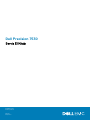 1
1
-
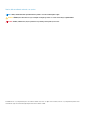 2
2
-
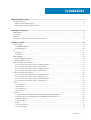 3
3
-
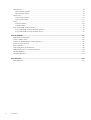 4
4
-
 5
5
-
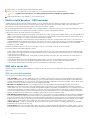 6
6
-
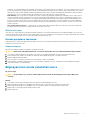 7
7
-
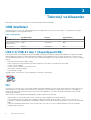 8
8
-
 9
9
-
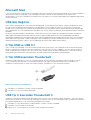 10
10
-
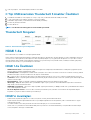 11
11
-
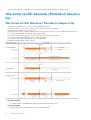 12
12
-
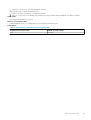 13
13
-
 14
14
-
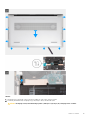 15
15
-
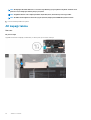 16
16
-
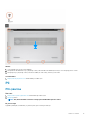 17
17
-
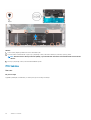 18
18
-
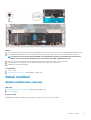 19
19
-
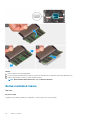 20
20
-
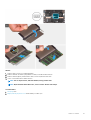 21
21
-
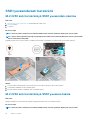 22
22
-
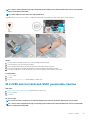 23
23
-
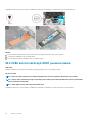 24
24
-
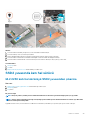 25
25
-
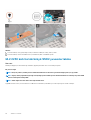 26
26
-
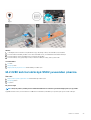 27
27
-
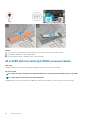 28
28
-
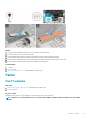 29
29
-
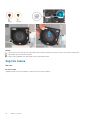 30
30
-
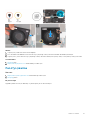 31
31
-
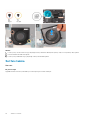 32
32
-
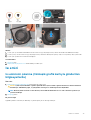 33
33
-
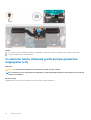 34
34
-
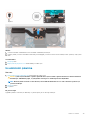 35
35
-
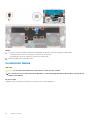 36
36
-
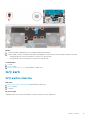 37
37
-
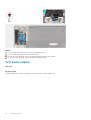 38
38
-
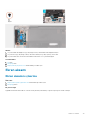 39
39
-
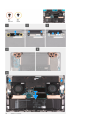 40
40
-
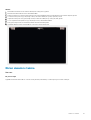 41
41
-
 42
42
-
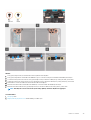 43
43
-
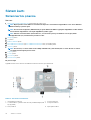 44
44
-
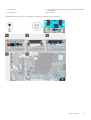 45
45
-
 46
46
-
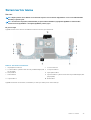 47
47
-
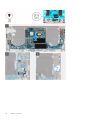 48
48
-
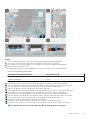 49
49
-
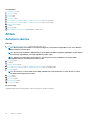 50
50
-
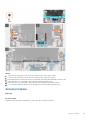 51
51
-
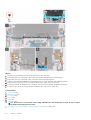 52
52
-
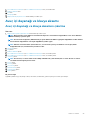 53
53
-
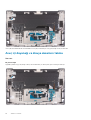 54
54
-
 55
55
-
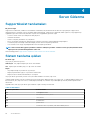 56
56
-
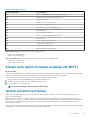 57
57
-
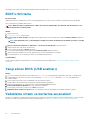 58
58
-
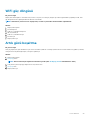 59
59
-
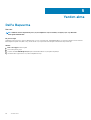 60
60
İlgili makaleler
-
Dell XPS 17 9700 Kullanım kılavuzu
-
Dell XPS 17 9700 Kullanım kılavuzu
-
Dell Vostro 3405 El kitabı
-
Dell Precision 5760 Kullanım kılavuzu
-
Dell G7 17 7700 Kullanım kılavuzu
-
Dell G7 17 7700 Kullanım kılavuzu
-
Dell XPS 17 9710 Kullanım kılavuzu
-
Dell Vostro 5390 El kitabı
-
Dell Precision 3550 El kitabı
-
Dell Latitude 7400 El kitabı